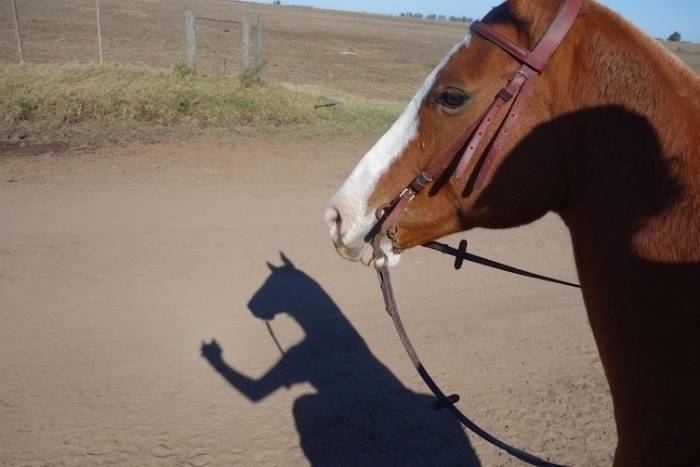Uzun sürenin ardından Snapchat kullanıcı adını değiştirme özelliğini getirdi ancak çoğu kullanıcı hala Snapchat kullanıcı adı değiştirme adımlarını tam olarak bilmiyor ve nereye gireceklerine dair bir bilgiye sahip değiller. Sizler için bu makalede Snapchat kullanıcı adı değiştirme işlemlemlerini anlatacağız ve en kolay şekilde Snapchat kullanıcı adını nasıl değiştireceğinizi anlatacağız.
Eğer Snapchat hesabınızın kullanıcı adını değiştirmek istiyorsanız bu makaleyi okumaya devam edin. Snapchat, kullanıcıların kullanıcı adlarını şubat ayında küresel olarak gelen bir güncellemeyle değiştirmelerine izin vermeye başladı, çoğu kullanıcı bunu nasıl yapacağını hala tam olarak bilmiyor. Bu, tamamen yeni bir hesap oluşturmak zorunda kalmadan orijinal olarak kullandığınız adınızı değiştirebileceğiniz anlamına geliyor. Snapchat, kullanıcı adını hem iOS hem de Android cihazlarda değiştirmeye izin veriyor.
Gelin o zaman Snapchat kullanıcı adı değiştirme işlemlerine bakalım…
Snapchat Kullanıcı Adı Değiştirme
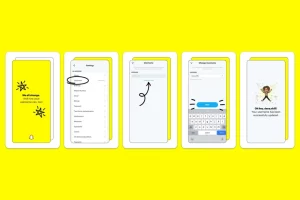
Snapchat kullanıcı adınızı yılda bir kez değiştirebilirsiniz. Bu yüzden kullanıcı adınızı değiştirirken bunu bilerek değiştirin. Yani kullanıcı adınızı değiştikten sonra geri bir daha değişiremeyeceksiniz. Şimdi eğer Snapchat kullanıcı adı değiştirme işlemlerini yapmak isiyorsanız aşağıda ki adımları sırası ile takip etmeniz yeterli olacaktır.
Kullanıcı adınızı yalnızca kendiniz de dahil olmak üzere daha önce başkasına ait olmayan bir kullanıcı adıyla değiştirebilirsiniz. Bu, kullanıcı adınızı değiştirdikten sonra, değişikliği geri alamayacağınız anlamına gelir, bu yüzden akıllıca seçim yaparak yeni kullanıcı adınızı alabilirsiniz.
Snapchat Kullanıcı adınızı değiştirmek için:
- Ayarlar’ı açmak için Profilim’e dokunun ⚙️
- “Hesabım” bölümünün altındaki “Kullanıcı Adı“na dokunun
- “Kullanıcı Adını Değiştir“e dokunun
- Yeni kullanıcı adınızı girin ve ardından “İleri”ye dokunun
- Kullanıcı adı değişikliğinizi onaylamak için şifrenizi girin, ardından “Onayla”ya dokunun
Kullanıcı adınızın ne olduğundan emin değilseniz, ekranın üst kısmındaki Profil simgenize dokunun – kullanıcı adınız görünen adınızın altında gösterilir. Burada önemli olan konu değiştirmek istediğiniz kullanıcı adının başkası tarafından kullanılmadığını bilmektir.
Eğer kullanıcı adı kullanılıyorsa bu adı alamazsınız.. diğer bir taraftan kullanıcı adınızı yılda 1 kez değiştirebileceğiniz için işleminizi de geri alamazsınız. Ayrıca, bir kez kullanıcı adınızı değiştirdiğinizde, eski kullanıcı adınız sonsuza dek kullanılamaz hale gelmektedir. Kullanıcı adı görünen adınız ile farklıdır.